
写真から欠陥を除去したいですか? PS 汚れ修復ツールを使えば簡単に修復できます。専門的な画像処理スキルがなくても、画像の欠陥を迅速に修復できる実用的なツールです。以下では、PHP エディターの Banana が、画像の欠陥を簡単に解決できる PS 汚れ修復ツールの使用方法を詳しく紹介します。
ステップ1: まず、写真素材を開いた後、左側のツールバーでスポット修復ブラシツールを見つけて選択します(図に示すように)。
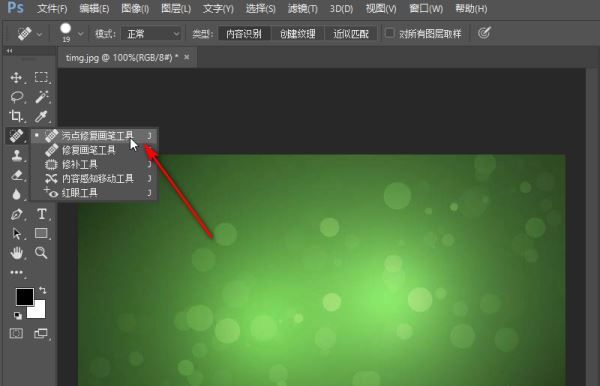
ステップ 2: 次に、マウスをクリックして写真内のハローの部分を選択し、適用します (写真を参照)。
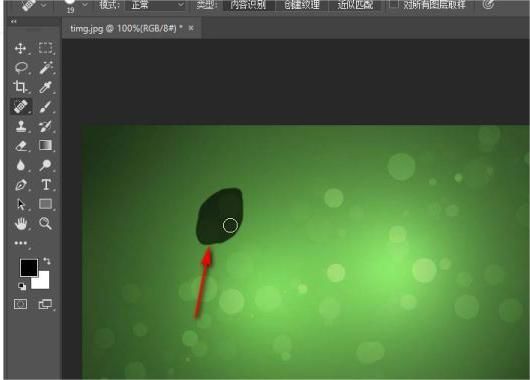
ステップ 3: 最後に、カバーを適用した後、左ボタンを放します。ハロー ステインが自動的に除去されたことがわかります (写真を参照)。
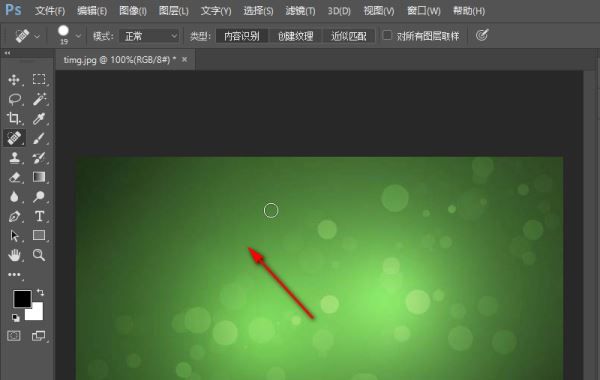
以上がPS 汚れ修復ツールの使い方_PS 汚れ修復ツールの使い方の詳細内容です。詳細については、PHP 中国語 Web サイトの他の関連記事を参照してください。